O Google Authenticator parece ser uma das soluções mais populares para verificação em duas etapas. Embora existam outros aplicativos 2FA populares, a confiabilidade de outros serviços do Google fez do Google Authenticator um aplicativo de escolha para muitos usuários que desejam fortalecer a segurança do Google e de contas de terceiros.
Um aplicativo como esse geralmente é estável e sem problemas. No entanto, parece haver um problema que afeta muitos usuários que o usam pela primeira vez. Há muitos novos usuários relatando que seus códigos 2FA simplesmente não estão funcionando.
Índice:
- Ajuste suas configurações de hora e data
- Sincronizar data e hora no aplicativo Google Authenticator
- Salve uma cópia de seus códigos de backup
- Verifique se seu aplicativo está atualizado
Por que os códigos do Google Authenticator não funcionam
Não deve haver muitas razões possíveis para que seus códigos não funcionem, o que significa que você poderá corrigir o problema rapidamente. A causa mais comum para o problema é a sincronização de hora incorreta. As configurações de data e hora do seu telefone precisam corresponder às dos servidores do Google para garantir que os códigos do autenticador funcionem sempre.
Abaixo estão as etapas que você pode tentar para lidar com o problema.
1. Ajuste suas configurações de hora e data
A primeira coisa que você deve tentar é configurar sua hora e data locais corretamente.
Para usuários do Android:
- Vá para Configurações ;
- Encontre as configurações de data e hora no sistema ou configurações adicionais , depende do seu telefone;
- Encontre opções como Data e hora automáticas ou Usar hora fornecida pela rede e ative-as;

- Configure o fuso horário para corresponder ao seu ou use o fuso horário automático ;
- Reinicie seu dispositivo.
Para usuários iOS:
- Vá para Configurações ;
- Clique em Geral ;
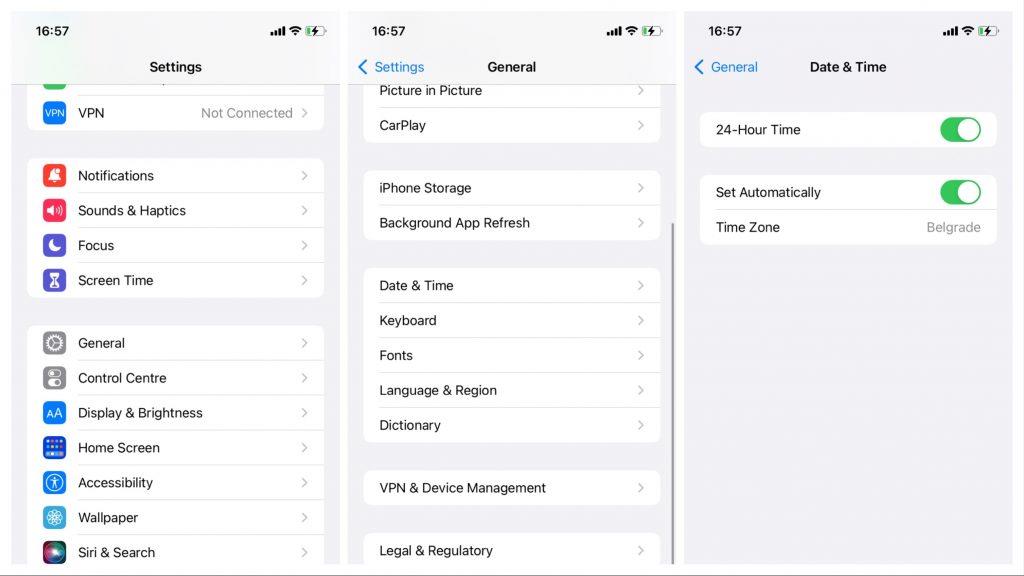
- Localizar data e hora ;
- Encontre a opção Definir automaticamente e ative-a.
2. Sincronize data e hora no aplicativo Google Authenticator
Se você preferir que seu tempo avance cinco minutos para nunca se atrasar para o trabalho, sincronize o aplicativo com os servidores do Google. Espero que você não precise modificar suas configurações de hora local. Para sincronizar tudo, siga as etapas abaixo.
- Abra o aplicativo Google Authenticator;
- Vá para o Menu ;
- Selecione Configurações ;
- Encontrar Correção de Tempo para Códigos ;
- Clique em Sincronizar agora ;
- Ele sincronizará o tempo dos aplicativos com os servidores do Google e você deve estar pronto para começar.
3. Salve uma cópia de seus códigos de backup
Para garantir que você nunca perca o acesso às suas contas, mesmo quando seus códigos de autenticação não estiverem funcionando corretamente devido a alguns dos problemas mencionados anteriormente, certifique-se de sempre acompanhar seus códigos de backup. Cada vez que você configura a autenticação de dois fatores para uma nova conta, o Google Authenticator fornece um código de backup que você pode usar se a 2FA falhar. Também é importante ter seus códigos de backup salvos caso você perca seu telefone ou seu dispositivo pare de funcionar.
Além dos códigos de backup para cada conta configurada para funcionar com seu aplicativo Google Authenticator, você também pode usar 10 códigos de uso único que serão úteis caso você perca o acesso ao seu telefone. Você também pode gerar mais desses códigos se precisar, mas observe que você só pode usar um único código uma vez. Certifique-se de salvar esses códigos em algum lugar seguro onde você possa acessá-los a qualquer momento.
Para gerar códigos de backup de uso único:
- Acesse a página de verificação em duas etapas da Conta do Google ;
- Encontre Adicione mais segundas etapas para verificar sua identidade ;
- Encontre códigos de backup ;
- Clique em Configurar ;

- Quando terminar, clique em Mostrar códigos ;
- Serão mostrados 10 códigos e se precisar de mais, clique em Obter novos códigos.
Para usar esses códigos em vez de seus códigos 2FA, quando solicitado a inserir o código de verificação, clique em Mais opções e digite um dos códigos de 8 dígitos que você salvou.
4. Verifique se seu aplicativo está atualizado
Embora o aplicativo Google Authenticator não precise das atualizações mais recentes para fornecer códigos de autenticação confiáveis, você deve atualizá-lo regularmente para ter a segurança total de suas contas. Se o seu aplicativo não tiver atualizações recentes, ele pode começar a travar e potencialmente causar confusão nos códigos de autenticação.
Para atualizar seu aplicativo, basta acessar a página Google Authenticator Play Store e clicar em Atualizar .


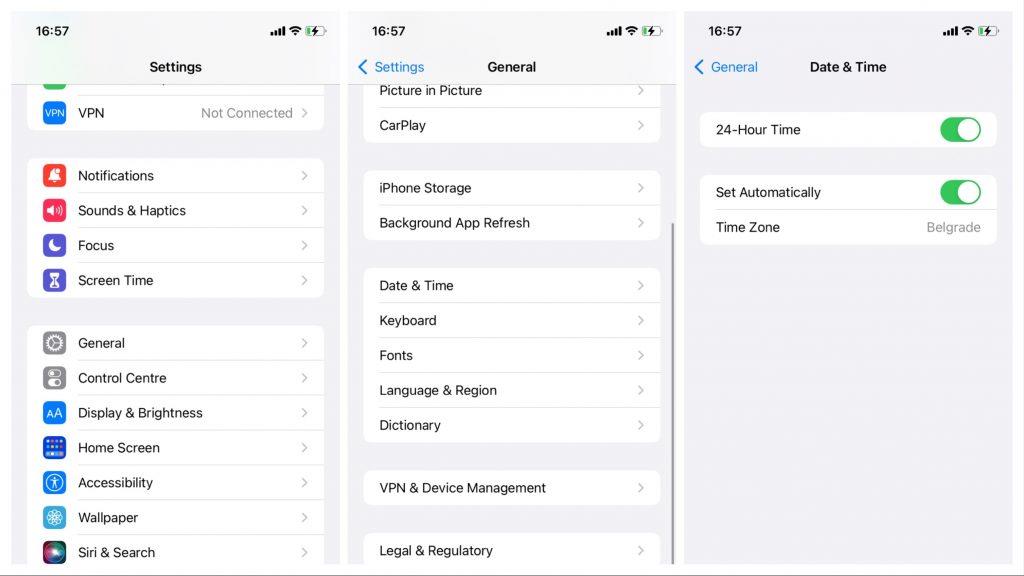


![[RESOLVIDO] Erros do Call of Duty Advanced Warfare - travando, travando, FPS baixo e mais [RESOLVIDO] Erros do Call of Duty Advanced Warfare - travando, travando, FPS baixo e mais](https://luckytemplates.com/resources1/images2/image-6547-0408150359208.png)

![Como corrigir o erro 3000 do Twitch? [100% resolvido] Como corrigir o erro 3000 do Twitch? [100% resolvido]](https://luckytemplates.com/resources1/images2/image-8735-0408151115015.png)
![[RESOLVIDO] Erros do American Truck Simulator: Crash, Steam_Api64.Dll está ausente e mais [RESOLVIDO] Erros do American Truck Simulator: Crash, Steam_Api64.Dll está ausente e mais](https://luckytemplates.com/resources1/images2/image-8887-0408151238368.png)

![[RESOLVIDO] Como corrigir League Of Legends d3dx9_39.dll ausente, erro DirectX [RESOLVIDO] Como corrigir League Of Legends d3dx9_39.dll ausente, erro DirectX](https://luckytemplates.com/resources1/images2/image-4059-0408151106351.png)

